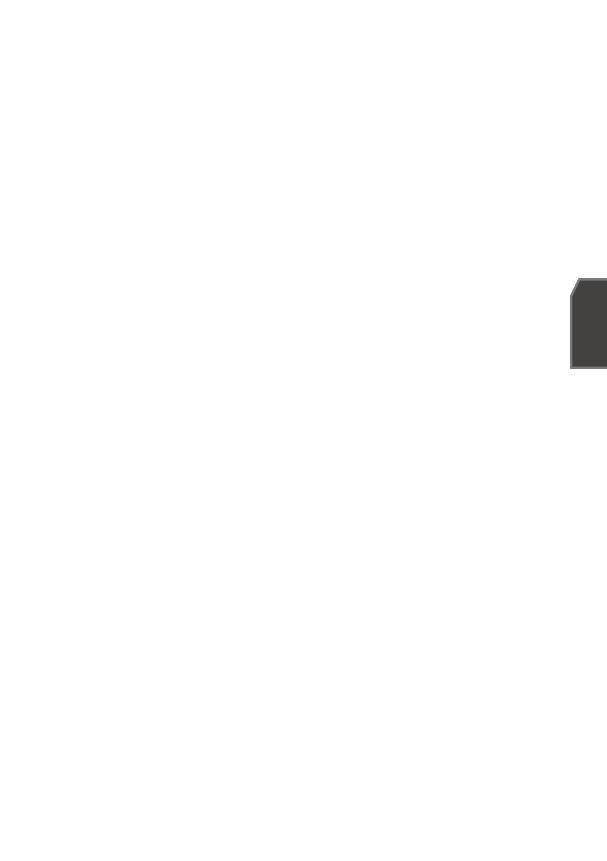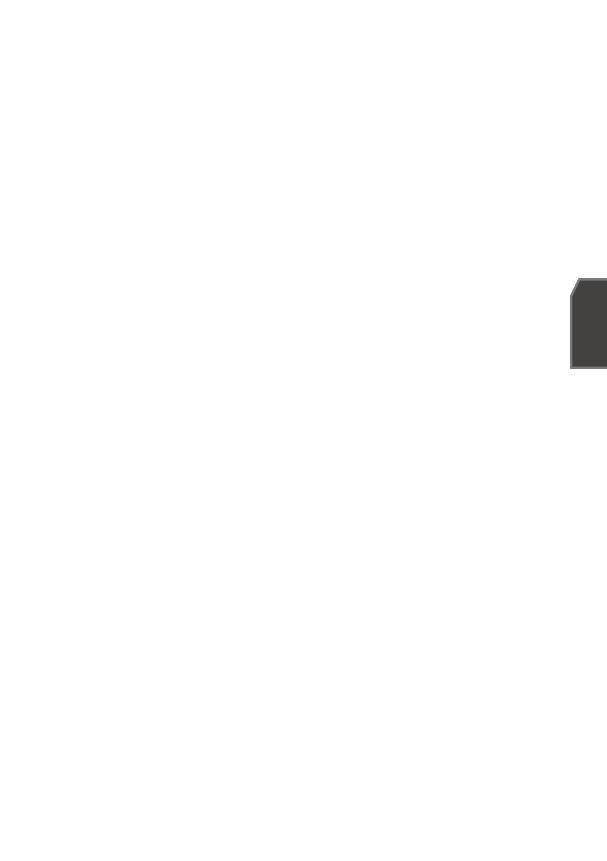
Deutsch _3
Deutsch
Installieren Sie das Gerät nicht an feuchten, staubigen oder rußigen Standorten. Dies führt
sonst
zu Brand oder Elektroschock.
Verwenden Sie das Produkt nicht weiter, wenn eine ungewöhnliche Geruchs-
oder Rauchentwicklung auftritt. Ziehen Sie in diesem Fall sofort den Netzstecker
und wenden Sie sich an den Kundendienst. Wenn Sie das Gerät unter diesen
Bedingungen weiterhin verwenden, kann Brand oder Elektroschock resultieren.
Wenn dieses Produkt nicht einwandfrei funktioniert, wenden Sie sich an den nächstgelegenen
Kundendienst. Zerlegen oder modifizieren Sie dieses Produkt nie in irgendeiner Weise. (SAMSUNG
haftet nicht für Schäden, die durch unbefugte Änderungen oder Reparaturversuche verursacht werden.)
Spritzen Sie während der Reinigung kein Wasser direkt auf die Produktteile. Dies
führt sonst zu Brand oder Elektroschock.
VORSICHT
Lassen Sie keine Gegenstände auf das Produkt fallen oder setzen Sie es keinen starken
Stößen aus. Halten Sie sich fern von Standorten die übermäßiger Erschütterung oder
magnetischer Beeinflussung ausgesetzt sind.
Installieren Sie das Gerät nicht an einem Standort, der hohen Temperaturen (über 50°C),
niedrigen Temperaturen (unter -10°C) oder hoher Feuchtigkeit ausgesetzt ist. Dies führt sonst
zu Brand oder Elektroschock.
Wenn Sie das bereits installierte Gerät versetzen möchten, achten Sie darauf, die
Stromversorgung abzuschalten und es dann erst zu versetzen und erneut zu installieren.
Ziehen Sie den Netzstecker bei Gewitter. Nichtbeachtung kann Brand oder Schäden am
Gerät verursachen.
Halten Sie das Gerät fern von direktem Sonnenlicht und anderen Wärmestrahlungsquellen.
Dies kann sonst zu Brand führen.
Installieren Sie das Gerät an einem Ort mit guter Belüftung.
Zielen Sie mit der Kamera nicht direkt in Richtung extrem heller Gegenstände wie zum
Beispiel die Sonne, da dies den CCDBildsensor beschädigen kann.
Das Gerät darf nicht mit Wasser oder anderen Flüssigkeiten in Berührung kommen.
Außerdem dürfen keine mit Flüssigkeiten gefüllten Behälter, wie beispielsweise Vasen, darauf
abgestellt werden.
Der Netzstecker sollte jederzeit in Reichweite und zugänglich sein, da er aus der Steckdose
entfernt werden muss, um das Gerät vollständig abzuschalten.
Wird die Kamera im Freien verwendet, kann die Kamera innen aufgrund der unterschiedlichen
Temperatur im Haus und im Freien feucht werden. Deshalb ist es empfehlenswert die
Kamera im Haus zu installieren. Verwenden Sie die Kamera bei Gebrauch im Freien mit dem
eingebauten Lüfter und der Heizung.
7.
8.
9.
10.
1.
2.
3.
4.
5.
6.
7.
8.
9.
10.
EU GERMAN.indd 3 2009-9-10 13:55:51